最近在使用 Win10 系统,遇到一个问题,每次开机,Skype for Business 都会自动弹出来,提示登录,每次我都会关掉它。遇到多次之后,我想这个应用我不需要,直接卸载掉算了,但是却找不到这个应用的信息,最后只能通过关闭 开机自动启动 的方式来解决问题,本文记录解决问题的过程。
问题出现
最近在使用 Win10 的时候,每次开机后,Skype for Business(这个应用不同于 Skype,虽然功能一样)总会弹出来,提示我登录,我每次都会毫不犹豫地关掉它。
Skype for Business 登录界面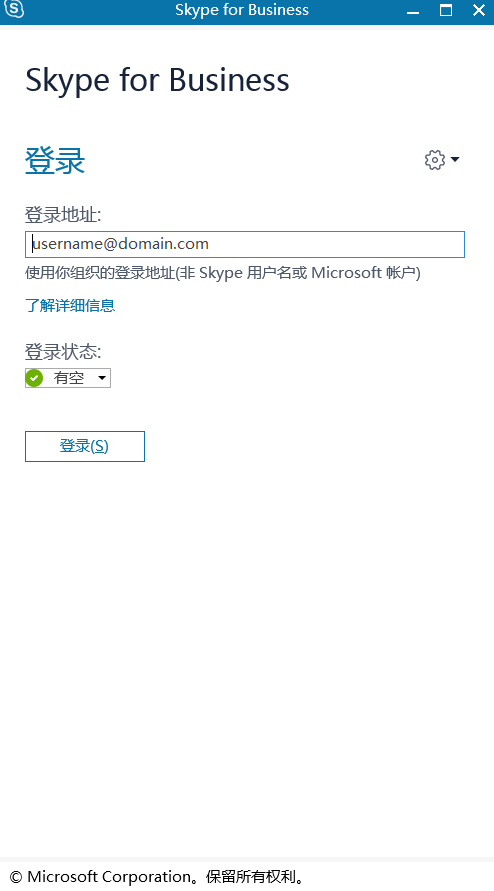
正常的 Skype 应用登录界面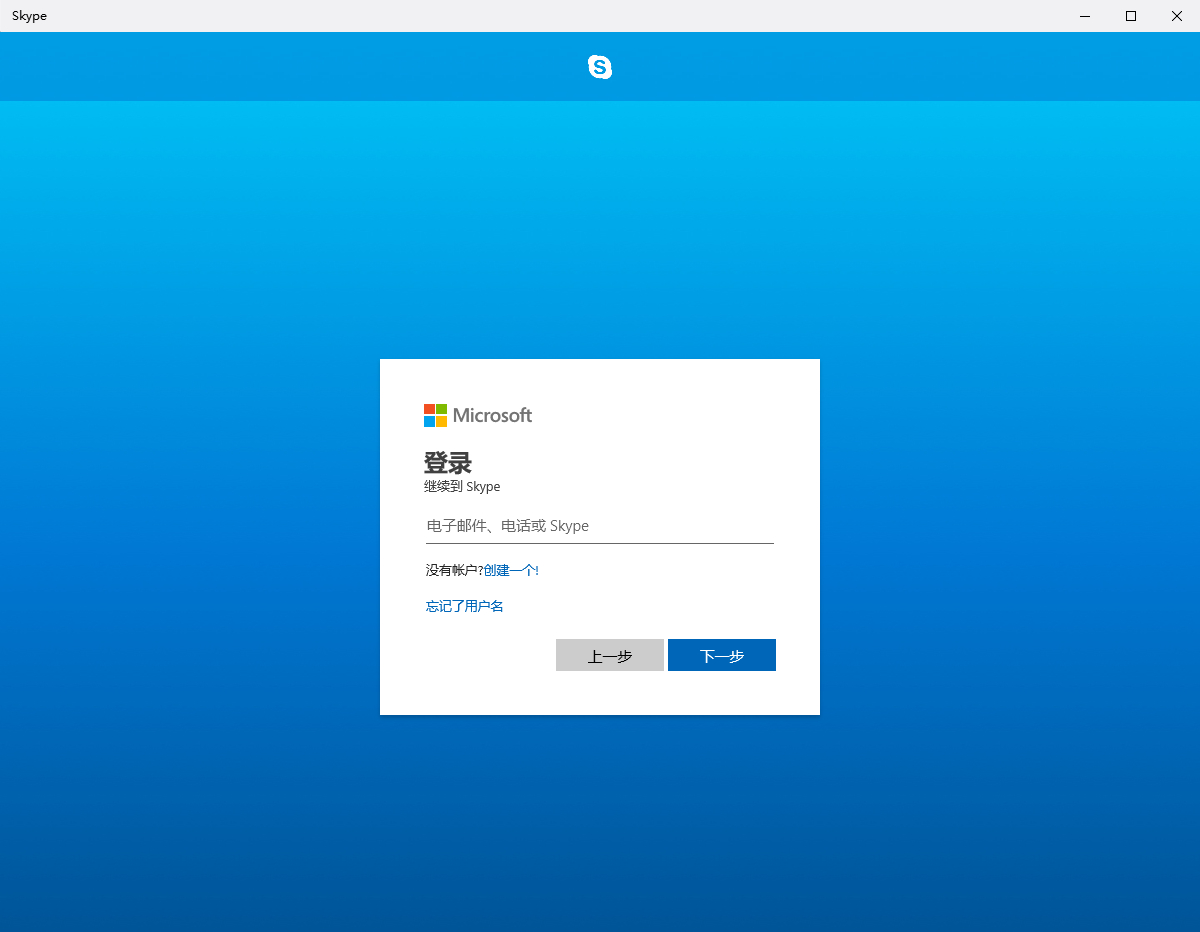
但是出现多次之后,很麻烦,当我想卸载这个应用的时候,发现从应用列表里面找不到,也就无从卸载。后来就想能不能关闭开机启动,找了一些文档发现可以,那就这么办了(而且还发现 Skype for Business 根本卸载不了)。
问题解决
1、Skype for Business 是属于 Office 套件中的一个软件,所以在安装整个 Office 的同时也会自动安装上 Skype for Business。由于是一次安装整个 Office 套件,所以无法单独删除其中的一个软件(Skype for Business)。如果不需要开机自动启动 Skype for Business(也就不会提示我登录了),可以在 Skype for Business 的 设置 菜单中的 个人 选项里将 当我登录到 Windows 时自动启动应用 这个设置取消。
设置(在登录界面的右上角,有一个齿轮按钮)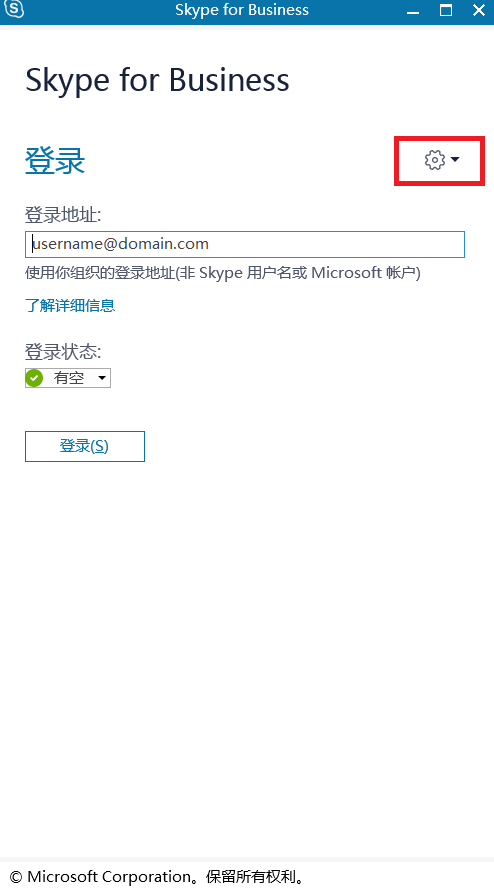
取消当我登录到 Windows 时自动启动应用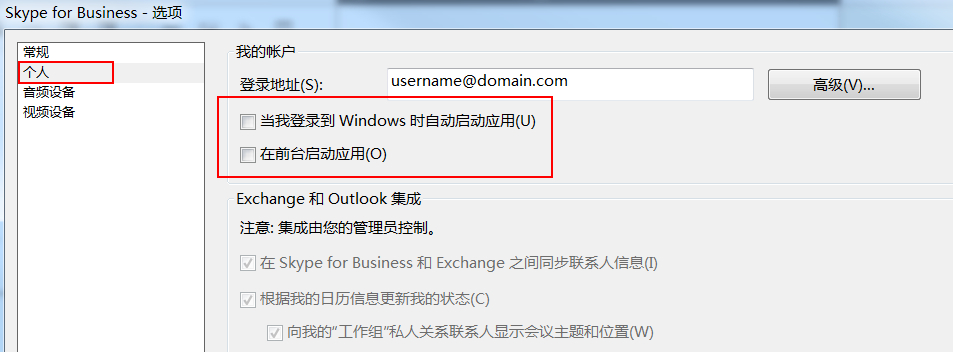
2、不知道哪一天 Windows 升级到了新的系统后,Skype for Business 不见了(怎么找也找不到),随之而来的是 Skype,尽管它也属于 Office 中的一个应用(还有很多其它一系列应用),但是这个应用可以单独安装卸载,不再与 Office 绑为一个整体。
打开我的 Office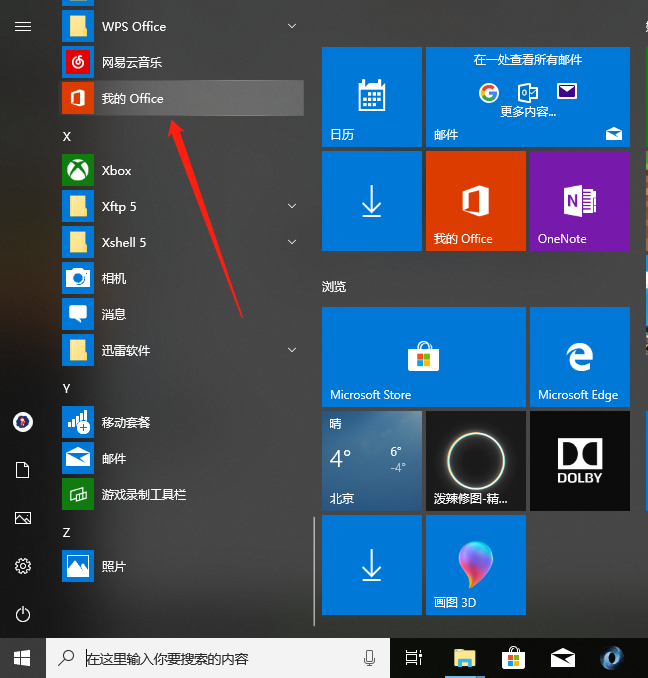
查看应用列表,也可以直接安装显示的应用
问题总结
1、我是一开始关闭了 Skype for Business 的登录界面,然后再想打开它,就找不到了,不知道在哪(理论上应该隐藏在某个应用列表里面,目前我还没找到,可能是 Windows 系统升级导致的),但是现在却自动有了 Skype 这个应用(可能是 Windows 系统升级替换了以前的 business 版本),其实这 2 个应用应该差不多。
2、现在 Windows 系统升级到最新版本(最新升级时间是 2019-02-17)后,Skype for Business 已经不存在了,替换它的是 Skype,而这个应用是可以单独卸载的。
3、参考: 官方回复 、 设置方式、Skype for Business 应用介绍 。

